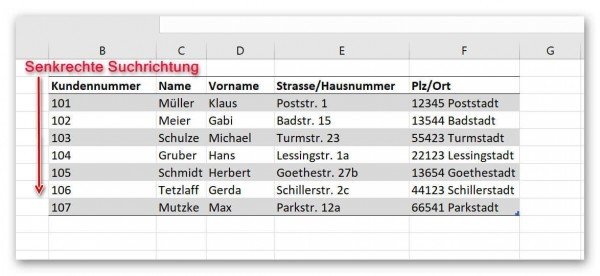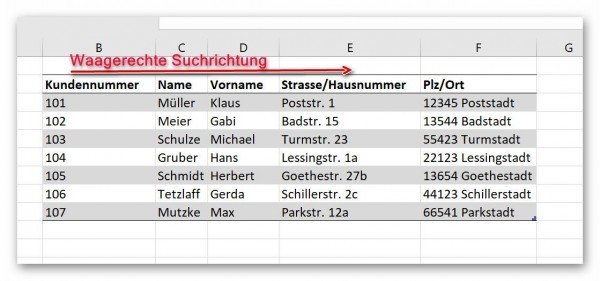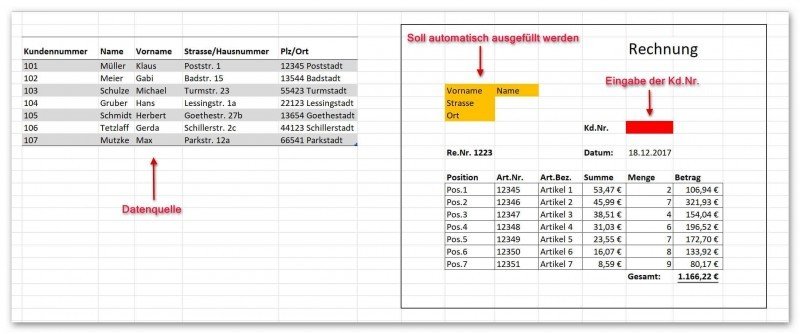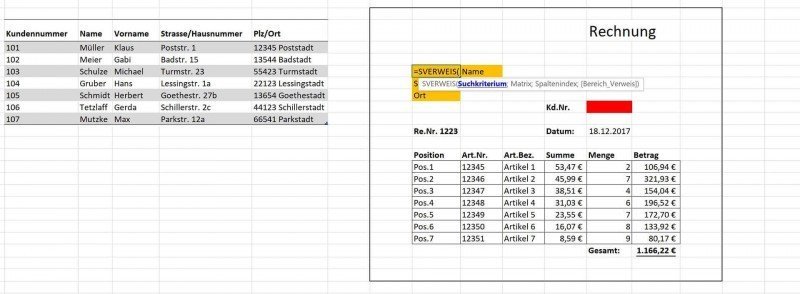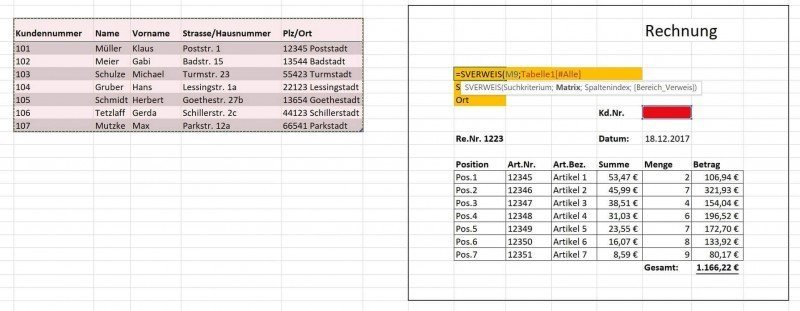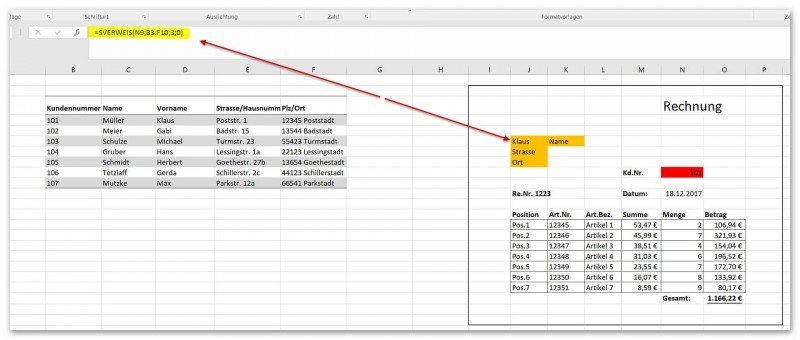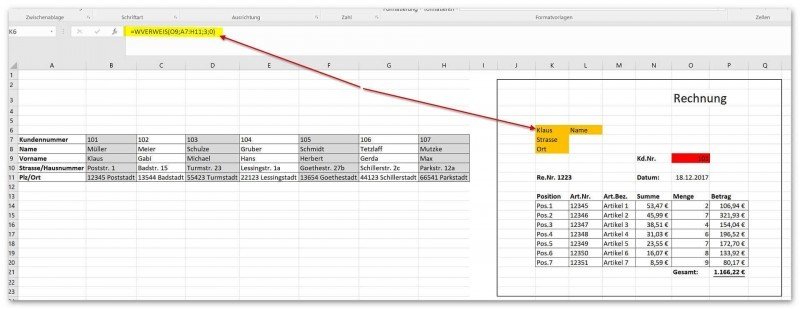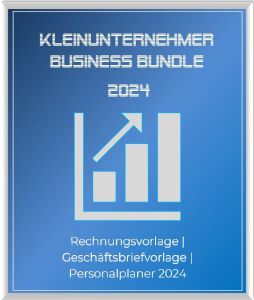Sverweis und Wverweis in Excel anwenden
Wenn Sie eine Tabelle mit vielen Datensätzen in Excel erstellt haben, kommen Sie vielleicht irgendwann ein einen Punkt wo bestimmte Datensätze automatisiert aus dieser Tabelle abgerufen und in eine andere Tabelle eingefügt werden sollen, um eine bessere Übersicht zu erhalten.
Sie haben natürlich die Möglichkeit eine oder mehrere eigenständige Tabellen mit der Pivot Funktion zu erstellen, und haben damit natürlich auch gleichzeitig eine große Vielfalt an Filteroptionen. Manchmal funktioniert es aber damit nicht so wie man es sich eigentlich vorgestellt hat. Und genau hier kommen die Funktionen S-Verweis und W-Verweis ins Spiel. Wie diese beiden Varianten arbeiten und wie man Sie anwenden kann möchte ich in diesem Artikel etwas näher beleuchten.
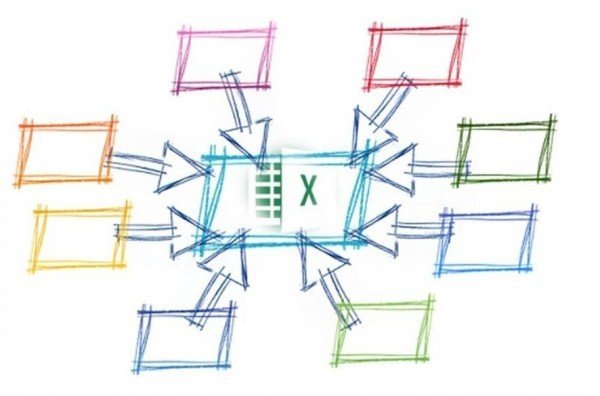
Sverweis und Wverweis in Excel anwenden
Wenn Sie eine Tabelle mit vielen Datensätzen in Excel erstellt haben, kommen Sie vielleicht irgendwann ein einen Punkt wo bestimmte Datensätze automatisiert aus dieser Tabelle abgerufen und in eine andere Tabelle eingefügt werden sollen, um eine bessere Übersicht zu erhalten.
Sie haben natürlich die Möglichkeit eine oder mehrere eigenständige Tabellen mit der Pivot Funktion zu erstellen, und haben damit natürlich auch gleichzeitig eine große Vielfalt an Filteroptionen. Manchmal funktioniert es aber damit nicht so wie man es sich eigentlich vorgestellt hat. Und genau hier kommen die Funktionen S-Verweis und W-Verweis ins Spiel. Wie diese beiden Varianten arbeiten und wie man Sie anwenden kann möchte ich in diesem Artikel etwas näher beleuchten.
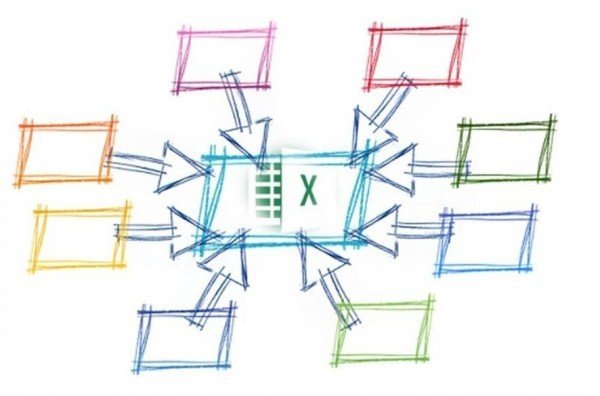
1. Definition S-Verweis und W-Verweis
1. Definition S-Verweis und W-Verweis
Klären wir ganz generell erstmal die Definition vom S-Verweis und W-Verweis.
Der S-Verweis:
Das “S” steht hierbei für “senkrecht” und beschreibt die Suchrichtung in welcher Excel nach einem bestimmten Begriff sucht. Was bedeutet das in Spalten nach einem Begriff gesucht wird, und wenn dieser gefunden wurde wird in der entsprechenden Zeile weitergesucht um die Koordinate zu ermitteln.
siehe Abb.: (klicken zum vergrößern)
Der W-Verweis:
Das “W” steht hierbei für “waagerecht” und beschreibt ebenfalls die Suchrichtung in welcher Excel nach einem bestimmten Begriff sucht. Nur wird hier nicht zuerst in Spalten sondern in Zeilen nach einem bestimmten Begriff ermittelt um die Koordinate zu bestimmen.
siehe Abb.: (klicken zum vergrößern)
Klären wir ganz generell erstmal die Definition vom S-Verweis und W-Verweis.
Der S-Verweis:
Das “S” steht hierbei für “senkrecht” und beschreibt die Suchrichtung in welcher Excel nach einem bestimmten Begriff sucht. Was bedeutet das in Spalten nach einem Begriff gesucht wird, und wenn dieser gefunden wurde wird in der entsprechenden Zeile weitergesucht um die Koordinate zu ermitteln.
siehe Abb.: (klicken zum vergrößern)
Der W-Verweis:
Das “W” steht hierbei für “waagerecht” und beschreibt ebenfalls die Suchrichtung in welcher Excel nach einem bestimmten Begriff sucht. Nur wird hier nicht zuerst in Spalten sondern in Zeilen nach einem bestimmten Begriff ermittelt um die Koordinate zu bestimmen.
siehe Abb.: (klicken zum vergrößern)
2. Vorgehensweise S-Verweis
2. Vorgehensweise S-Verweis
Um das ganze etwas plastischer zu gestalten nehmen wir mal an das wir uns eine Rechnungsvorlage in Excel bauen möchten, aber keine Lust haben jedesmal die ganzen Empfängerdaten (Name, Strasse, Ort) eintragen zu müssen.
Dann sollten wir also damit beginnen uns eine geeignete Tabelle mit Kundenstammdaten zu erstellen die uns später als Datenquelle für unseren S-Verweis dienen soll. Als nächstes brauchen wir dann natürlich noch das Ziel (unsere Rechnungsvorlage). In der Rechnung soll später nach Eingabe der Kundennummer die Empfängeradresse automatisch ausgefüllt werden.
siehe Abb.: (klicken zum vergrößern)
Damit das automatisierte Ausfüllen des Empfängerkopfes funktioniert, müssen wir uns jetzt mehrere S-Verweise bauen, die zwar alle die gleiche Quelle verwenden, aber unterschiedliche Koordinaten benötigen um den richtigen Datensatz auszugeben.
Der erste Eintrag: Vorname
Wir klicken in die Zelle “Vorname” und beginnen mit der Eingabe der Formel wie folgt:
=SVERWEIS(
- Nach dieser Eingabe wird Excel uns bereits vorgeben welche Information als erstes benötigt wird. Es handelt sich hierbei um das Suchkriterum.
Hier müssen wir die Zelle anklicken in welcher wir später unsere Kundennummer eintragen werden. Was bedeutet das Excel nach genau dem was dort eingegeben wird in der Datenquelle suchen wird.
siehe Abb.: (klicken zum vergrößern)
Als nächstes fragt Excel nach der Matrix was nichts anderes als der Tabellenbereich ist in welcher nach dem Suchkriterium (unsere Kundennummer) gesucht werden soll. Dazu können wir in unserem Beispiel ruhig die gesamte Tabelle mit unseren Kundenstammdaten markieren.
siehe Abb.: (klicken zum vergrößern)
Denken Sie auf jeden Fall daran alle Argumente die in der Formel sind jeweils mit einem Semikolon ; zu trennen.
Im folgenden Schritt wird nach dem Spaltenindex gefragt. Hier wird ganz einfach gezählt. Und zwar in der wievielten Spalte der zuvor markierten Tabelle (nicht des gesamten Tabellenblattes!) soll nach dem Eintrag gesucht werden welcher in das Feld “Vorname” soll. In unserem Beispiel handelt es sich um die dritte Spalte (in welcher die Vornamen stehen). Somit geben wir hier einfach eine 3 ein.
Der letzte Teil unseres S-Verweises ist nicht ganz unwichtig, denn hier wird nach Wahr=1 oder Falsch=0 gefragt. Das ist erstmal etwas verwirrend, bedeutet aber letztlich nichts anderes ob Excel nach genau dem Suchkriterium (so wie es eingegeben wurde) suchen soll, oder ob es auch ähnlich sein darf. Für unser Beispiel suchen wir natürlich nach genau dem eingegebenen Namen, und nicht einem der ähnlich ist.
Also geben wir eine “0” ein.
Unser fertiger S-Verweis für das erste Feld “Vorname” sollte dann also wie folgt aussehen.
siehe Abb.: (klicken zum vergrößern)
Um das ganze etwas plastischer zu gestalten nehmen wir mal an das wir uns eine Rechnungsvorlage in Excel bauen möchten, aber keine Lust haben jedesmal die ganzen Empfängerdaten (Name, Strasse, Ort) eintragen zu müssen.
Dann sollten wir also damit beginnen uns eine geeignete Tabelle mit Kundenstammdaten zu erstellen die uns später als Datenquelle für unseren S-Verweis dienen soll. Als nächstes brauchen wir dann natürlich noch das Ziel (unsere Rechnungsvorlage). In der Rechnung soll später nach Eingabe der Kundennummer die Empfängeradresse automatisch ausgefüllt werden.
siehe Abb.: (klicken zum vergrößern)
Damit das automatisierte Ausfüllen des Empfängerkopfes funktioniert, müssen wir uns jetzt mehrere S-Verweise bauen, die zwar alle die gleiche Quelle verwenden, aber unterschiedliche Koordinaten benötigen um den richtigen Datensatz auszugeben.
Der erste Eintrag: Vorname
Wir klicken in die Zelle “Vorname” und beginnen mit der Eingabe der Formel wie folgt:
=SVERWEIS(
- Nach dieser Eingabe wird Excel uns bereits vorgeben welche Information als erstes benötigt wird. Es handelt sich hierbei um das Suchkriterum.
Hier müssen wir die Zelle anklicken in welcher wir später unsere Kundennummer eintragen werden. Was bedeutet das Excel nach genau dem was dort eingegeben wird in der Datenquelle suchen wird.
siehe Abb.: (klicken zum vergrößern)
Als nächstes fragt Excel nach der Matrix was nichts anderes als der Tabellenbereich ist in welcher nach dem Suchkriterium (unsere Kundennummer) gesucht werden soll. Dazu können wir in unserem Beispiel ruhig die gesamte Tabelle mit unseren Kundenstammdaten markieren.
siehe Abb.: (klicken zum vergrößern)
Denken Sie auf jeden Fall daran alle Argumente die in der Formel sind jeweils mit einem Semikolon ; zu trennen.
Im folgenden Schritt wird nach dem Spaltenindex gefragt. Hier wird ganz einfach gezählt. Und zwar in der wievielten Spalte der zuvor markierten Tabelle (nicht des gesamten Tabellenblattes!) soll nach dem Eintrag gesucht werden welcher in das Feld “Vorname” soll. In unserem Beispiel handelt es sich um die dritte Spalte (in welcher die Vornamen stehen). Somit geben wir hier einfach eine 3 ein.
Der letzte Teil unseres S-Verweises ist nicht ganz unwichtig, denn hier wird nach Wahr=1 oder Falsch=0 gefragt. Das ist erstmal etwas verwirrend, bedeutet aber letztlich nichts anderes ob Excel nach genau dem Suchkriterium (so wie es eingegeben wurde) suchen soll, oder ob es auch ähnlich sein darf. Für unser Beispiel suchen wir natürlich nach genau dem eingegebenen Namen, und nicht einem der ähnlich ist.
Also geben wir eine “0” ein.
Unser fertiger S-Verweis für das erste Feld “Vorname” sollte dann also wie folgt aussehen.
siehe Abb.: (klicken zum vergrößern)
3. Vorgehensweise W-Verweis
3. Vorgehensweise W-Verweis
Der W-Verweis ist dem S-Verweis relativ gleich. Der Hauptunterschied liegt hierbei in der Suchrichtung. Es wird hier also nicht senkrecht sondern waagerecht gesucht. Um bei unserem Rechnungsbeispiel zu bleiben, habe ich die Tabelle mit der Datenquelle einfach mal transponiert (Zeilen und Spalten vertauscht) um den W-Verweis darzustellen. Die Funktion mit der wir zu unserem “Vornamen” in der Rechnung kommen lautet demnach:
=WVERWEIS(
- Dann erneut die Zelle mit dem Suchkriterium festlegen (Die mit der Kundennummer)
- Als nächstes den Matrixbereich (Die gesamte Tabelle mit den Stammdaten)
- Nun kommt statt einem Spaltenindex einfach ein Zeilenindex.
- Auch hier zählen wir einfach wieder durch. Und zwar in welcher Zeile soll nach dem Vornamen gesucht werden.
- Dies ist in unserem Beispiel die dritte Zeile. Also geben wir beim Zeilenindex die 3 ein.
- Und zum Schluss geben wir noch die “0” für “Falsch” ein, damit nach einer genauen Übereinstimmung gesucht wird.
Unsere komplette Funktion sollte dann wie folgt aussehen.
siehe Abb.: (klicken zum vergrößern)
Sowohl der S-Verweis als auch der W-Verweis lassen sich so sehr vielfältig einsetzen, und führen je nach Ausgangslage der Datenquelle zu ein und dem selben Ergebnis. Sie können das ganze natürlich im Funktionsumfang noch deutlich erweitern, und auch mit anderen Funktionen verschachteln (z.B. mit einer Wenn-dann Funktion), aber bereits in der Basisvariante lassen sich mit diesen recht einfachen Funktionen einige Arbeiten gut erledigen.
Tipp: Lesen Sie auch unseren Artikel zum Xverweis in Excel mit dem sich Sverweis und Wverweis ersetzen lassen: https://ms-office-training.de/die-xverweis-funktion-unterschied-zu-sverweis-und-wverweis/
Eine kostenlose Übungsdatei finden Sie in unserem Downloadbereich
Der W-Verweis ist dem S-Verweis relativ gleich. Der Hauptunterschied liegt hierbei in der Suchrichtung. Es wird hier also nicht senkrecht sondern waagerecht gesucht. Um bei unserem Rechnungsbeispiel zu bleiben, habe ich die Tabelle mit der Datenquelle einfach mal transponiert (Zeilen und Spalten vertauscht) um den W-Verweis darzustellen. Die Funktion mit der wir zu unserem “Vornamen” in der Rechnung kommen lautet demnach:
=WVERWEIS(
- Dann erneut die Zelle mit dem Suchkriterium festlegen (Die mit der Kundennummer)
- Als nächstes den Matrixbereich (Die gesamte Tabelle mit den Stammdaten)
- Nun kommt statt einem Spaltenindex einfach ein Zeilenindex.
- Auch hier zählen wir einfach wieder durch. Und zwar in welcher Zeile soll nach dem Vornamen gesucht werden.
- Dies ist in unserem Beispiel die dritte Zeile. Also geben wir beim Zeilenindex die 3 ein.
- Und zum Schluss geben wir noch die “0” für “Falsch” ein, damit nach einer genauen Übereinstimmung gesucht wird.
Unsere komplette Funktion sollte dann wie folgt aussehen.
siehe Abb.: (klicken zum vergrößern)
Sowohl der S-Verweis als auch der W-Verweis lassen sich so sehr vielfältig einsetzen, und führen je nach Ausgangslage der Datenquelle zu ein und dem selben Ergebnis. Sie können das ganze natürlich im Funktionsumfang noch deutlich erweitern, und auch mit anderen Funktionen verschachteln (z.B. mit einer Wenn-dann Funktion), aber bereits in der Basisvariante lassen sich mit diesen recht einfachen Funktionen einige Arbeiten gut erledigen.
Tipp: Lesen Sie auch unseren Artikel zum Xverweis in Excel mit dem sich Sverweis und Wverweis ersetzen lassen: https://ms-office-training.de/die-xverweis-funktion-unterschied-zu-sverweis-und-wverweis/
Eine kostenlose Übungsdatei finden Sie in unserem Downloadbereich
Beliebte Beiträge
Amazon zieht die Zügel an: Neues Rückgaberecht
Amazon hat eine bedeutende Anpassung seiner Rückgabepolitik vorgenommen. Die neue Regelung, die ab dem 25. April in Kraft tritt, verkürzt die Rückgabefrist für Elektronikartikel auf nur noch 14 Tage. Diese Änderung stellt eine Herausforderung für Käufer und Verkäufer dar und könnte das Einkaufsverhalten nachhaltig beeinflussen.
EU-Staaten drängen auf Realisierung der Chatkontrolle
In einem jüngsten Vorstoß zur Bekämpfung von Missbrauchsmaterial im Internet drängen EU-Staaten auf die Realisierung der Chatkontrolle. Die Maßnahme, die auf das Scannen von Nachrichten abzielt, löst eine intensive Debatte über Datenschutz und Überwachung aus.
Ordnerrücken in Microsoft Word erstellen – Schritt für Schritt-Anleitung
Diese Anleitung zeigt Ihnen, wie Sie in wenigen Schritten einen Ordnerrücken DIN A4 in Microsoft Word erstellen. Perfekt für die Organisation im Büro oder Zuhause, hilft Ihnen dieser Ratgeber, Ihre Dokumente stilvoll und übersichtlich zu ordnen.
Wie Google Missbrauch durch KI-gestützte Anzeigen aufdeckt
In einem beispiellosen KI-Wettrennen stellt Google seine neuesten Technologien vor, um KI-Anzeigenmissbrauch zu entdecken. Dieser Artikel beleuchtet, wie mit KI-gestützten Tools gegen betrügerische Aktivitäten vorgegangen wird und welche Herausforderungen dabei bestehen.
Nebenkostenprivileg – Alternativen zum Kabelfernsehen
Das Nebenkostenprivileg ist gefallen, und die Zeit läuft ab. Dieser Artikel vergleicht die beliebtesten Optionen wie Streaming-Dienste, Satelliten-TV und digitales Antennenfernsehen. Erfahren Sie mehr über die Vor- und Nachteile jeder Alternative.
ChatGPT in Excel integrieren und verwenden – Geht das?
ChatGPT ist mehr als nur ein einfacher Chatbot. Erfahren Sie, wie es Ihre Arbeit mit Excel revolutionieren kann, indem es Formeln übersetzt, VBA-Makros erstellt und sogar eine zukünftige Integration in Office in Aussicht stellt.
Beliebte Beiträge
Amazon zieht die Zügel an: Neues Rückgaberecht
Amazon hat eine bedeutende Anpassung seiner Rückgabepolitik vorgenommen. Die neue Regelung, die ab dem 25. April in Kraft tritt, verkürzt die Rückgabefrist für Elektronikartikel auf nur noch 14 Tage. Diese Änderung stellt eine Herausforderung für Käufer und Verkäufer dar und könnte das Einkaufsverhalten nachhaltig beeinflussen.
EU-Staaten drängen auf Realisierung der Chatkontrolle
In einem jüngsten Vorstoß zur Bekämpfung von Missbrauchsmaterial im Internet drängen EU-Staaten auf die Realisierung der Chatkontrolle. Die Maßnahme, die auf das Scannen von Nachrichten abzielt, löst eine intensive Debatte über Datenschutz und Überwachung aus.
Ordnerrücken in Microsoft Word erstellen – Schritt für Schritt-Anleitung
Diese Anleitung zeigt Ihnen, wie Sie in wenigen Schritten einen Ordnerrücken DIN A4 in Microsoft Word erstellen. Perfekt für die Organisation im Büro oder Zuhause, hilft Ihnen dieser Ratgeber, Ihre Dokumente stilvoll und übersichtlich zu ordnen.
Wie Google Missbrauch durch KI-gestützte Anzeigen aufdeckt
In einem beispiellosen KI-Wettrennen stellt Google seine neuesten Technologien vor, um KI-Anzeigenmissbrauch zu entdecken. Dieser Artikel beleuchtet, wie mit KI-gestützten Tools gegen betrügerische Aktivitäten vorgegangen wird und welche Herausforderungen dabei bestehen.
Nebenkostenprivileg – Alternativen zum Kabelfernsehen
Das Nebenkostenprivileg ist gefallen, und die Zeit läuft ab. Dieser Artikel vergleicht die beliebtesten Optionen wie Streaming-Dienste, Satelliten-TV und digitales Antennenfernsehen. Erfahren Sie mehr über die Vor- und Nachteile jeder Alternative.
ChatGPT in Excel integrieren und verwenden – Geht das?
ChatGPT ist mehr als nur ein einfacher Chatbot. Erfahren Sie, wie es Ihre Arbeit mit Excel revolutionieren kann, indem es Formeln übersetzt, VBA-Makros erstellt und sogar eine zukünftige Integration in Office in Aussicht stellt.